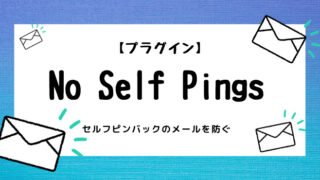サイトや記事を見栄えよくするには、どうしても画像が必要です。
文字だけのそっけないサイトより、画像ありのカラフルなサイトのほうが見てて楽しいでしょう(*^▽^*)
サムネイルやアイキャッチに使える画像を、簡単に5分で作ることができる方法を紹介します!
サムネイルとアイキャッチについて
よく聞く「サムネイル」と「アイキャッチ」。
どちらも人の目を引き付ける役目をしています。
↓↓↓記事の冒頭についている画像がアイキャッチ。
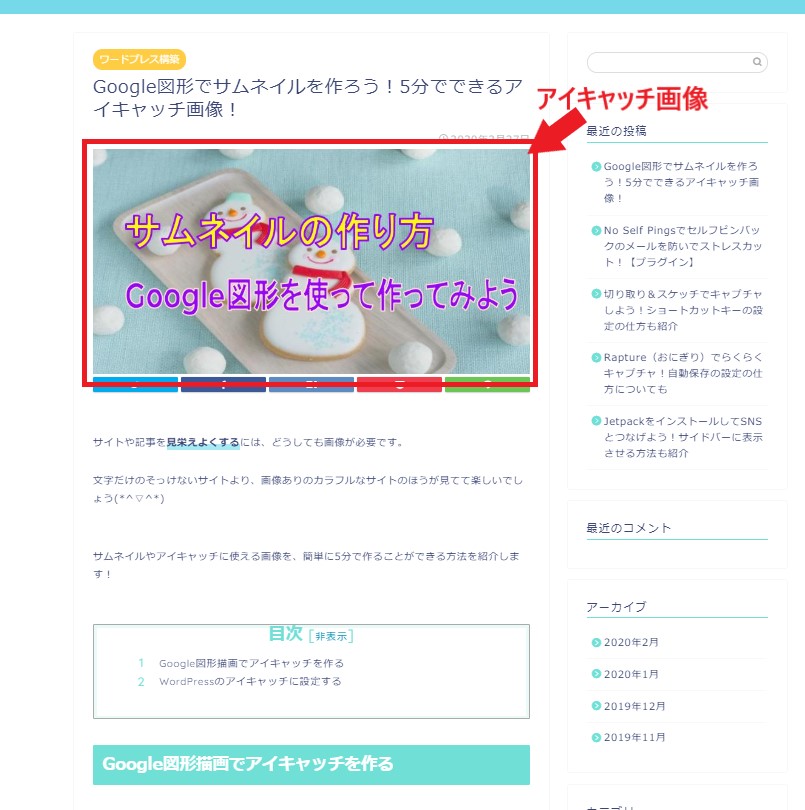
↓↓↓アイキャッチを小さくして、関連記事などで表示されている画像がサムネイル。
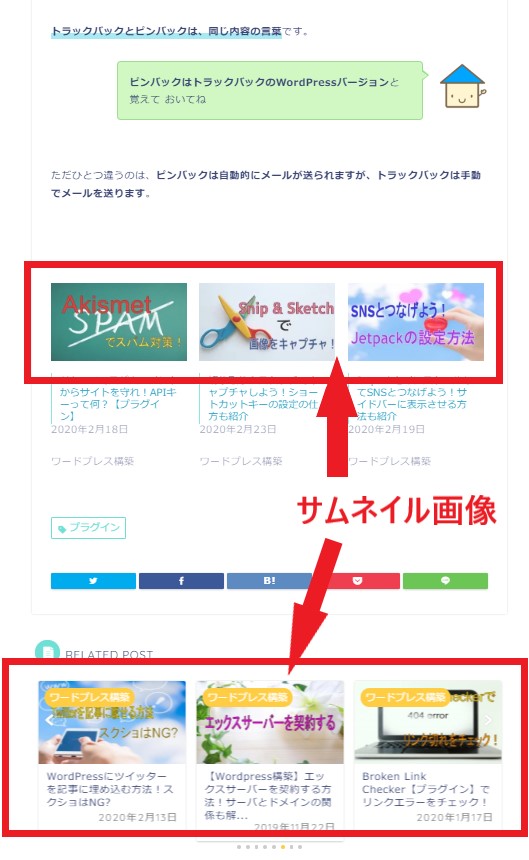
Google図形描画でアイキャッチを作る
グーグルドライブを使用します!
グーグルドライブグーグルドライブ「新規」をクリック
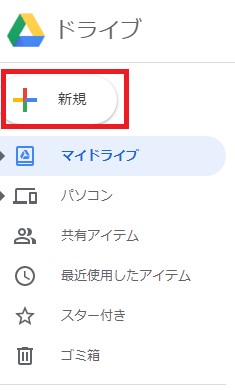
「その他」→「Google図形描画」
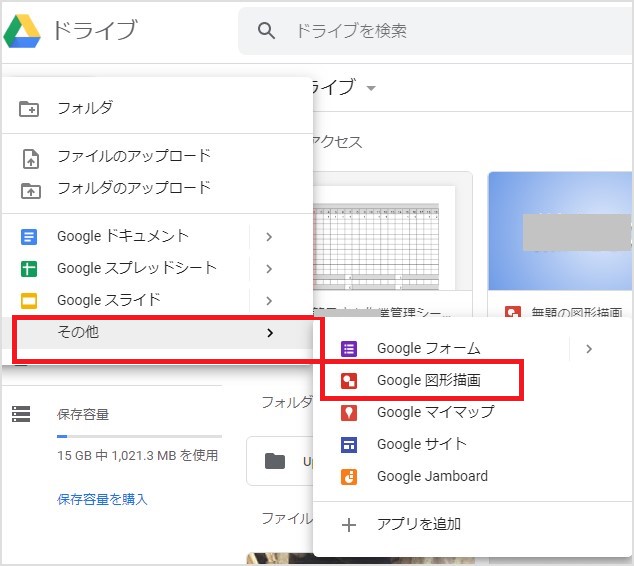
「ページ設定」をクリック
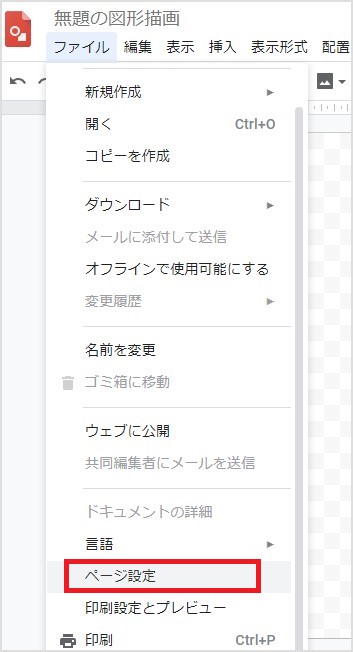
「カスタム」をクリック
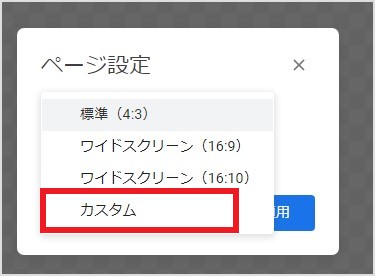
- 数字を720×370にします。
- 単位を「ピクセル」に変更
- 「適用」をクリック。
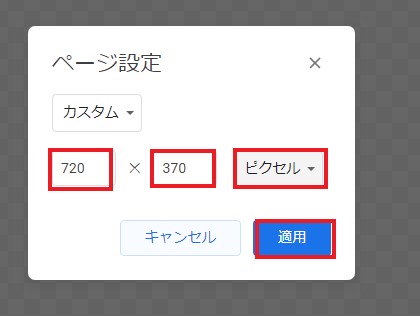
「挿入」→「画像」→「パソコンからアップロード」
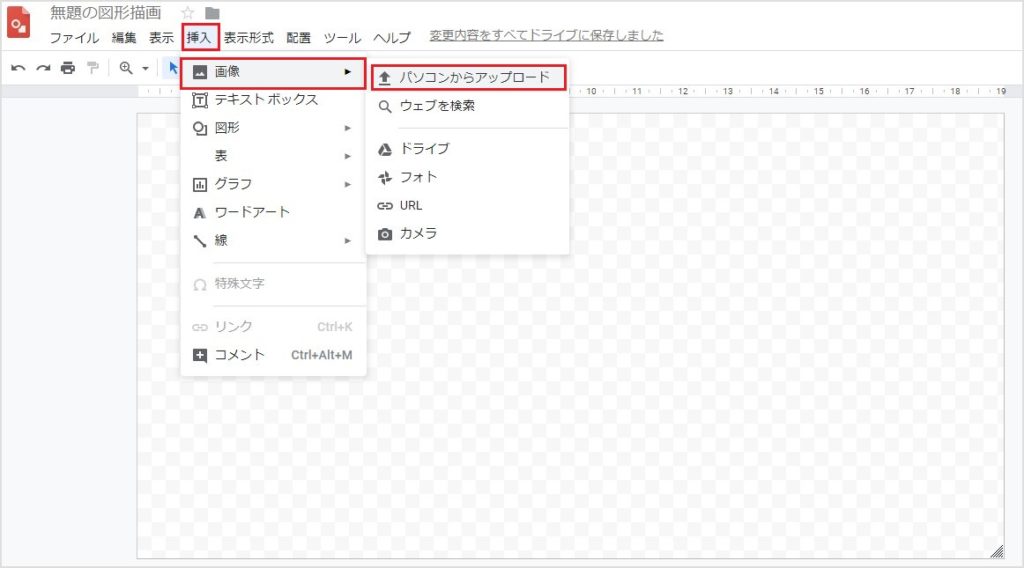
選んだ画像を枠いっぱいに伸ばします。


「挿入」→「ワードアート」で言葉を入れます。
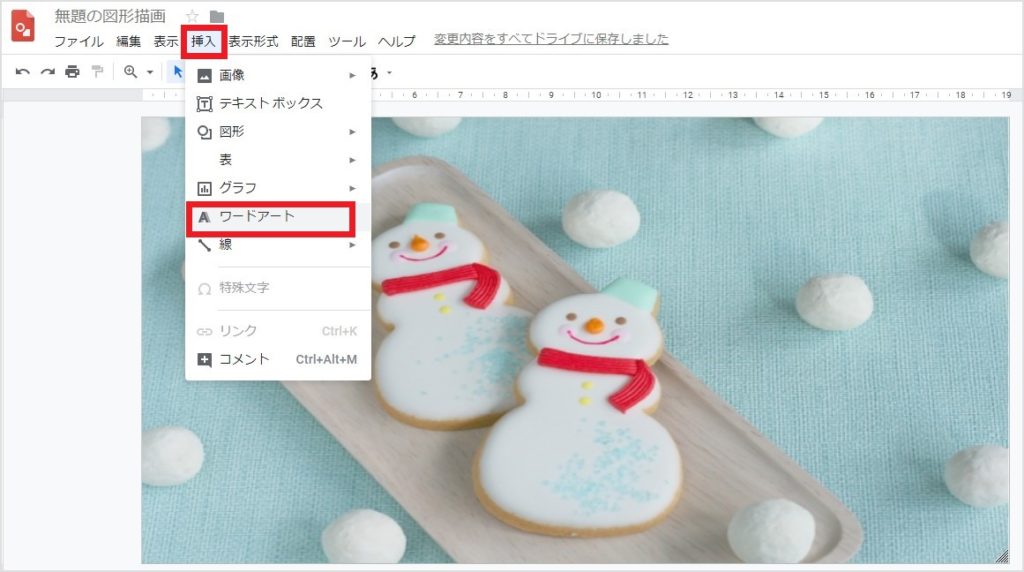
- 出てきた枠に入れたい言葉を入力。
- Enterキー
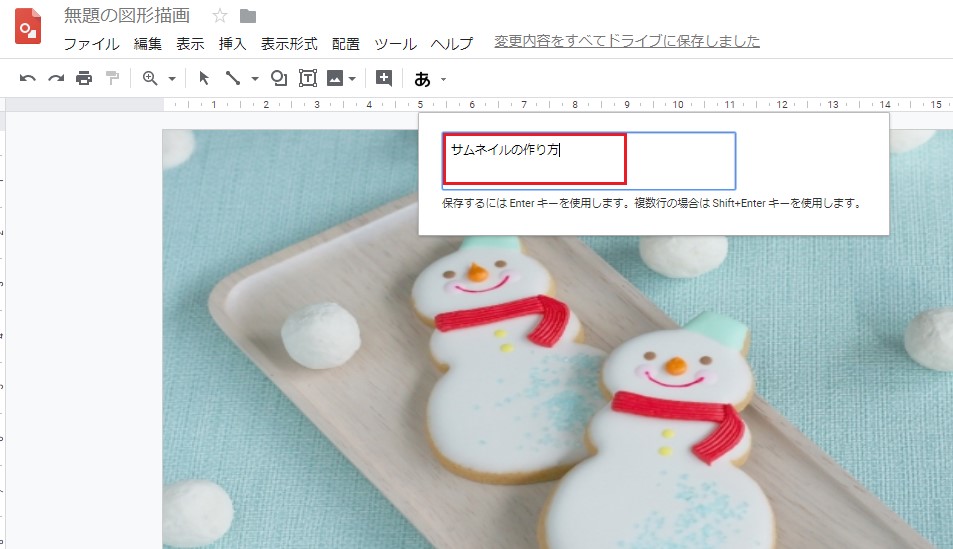
の中の色を好きな色に変えましょう。
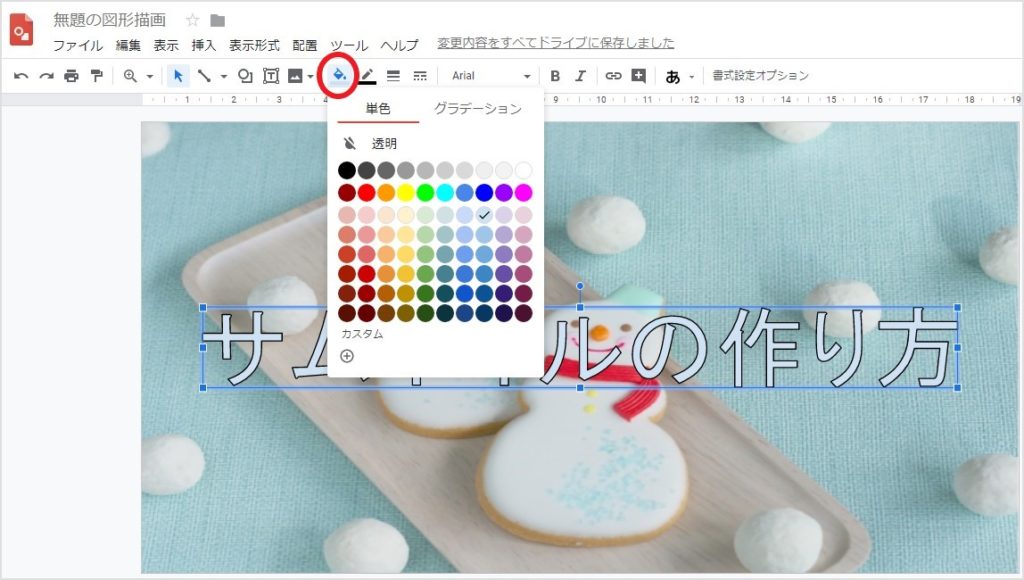
次は文字の取りの色を決めます。

フチ取りの太さを決めます。
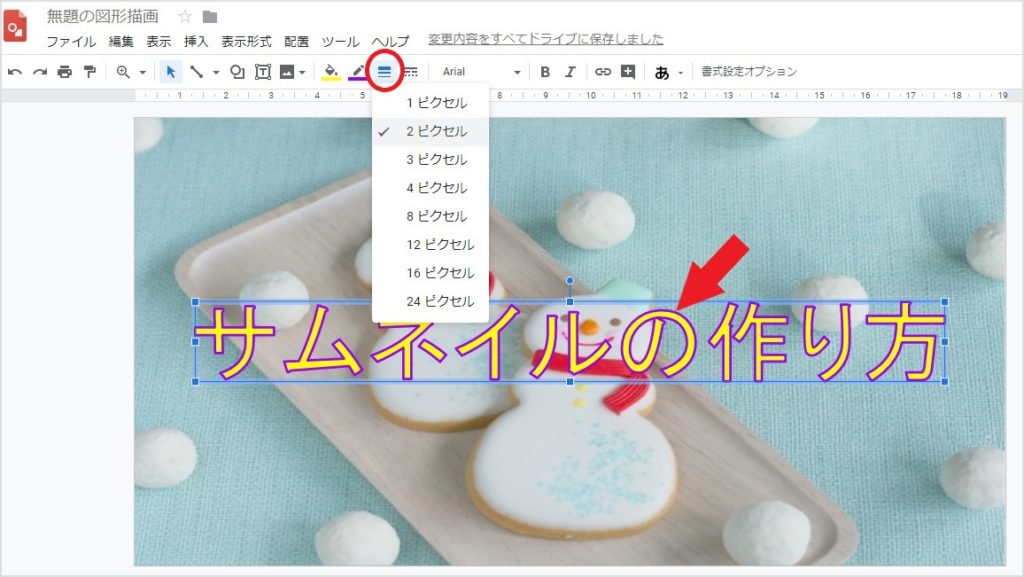
完成したら「ダウンロード」→「JPEG画像」
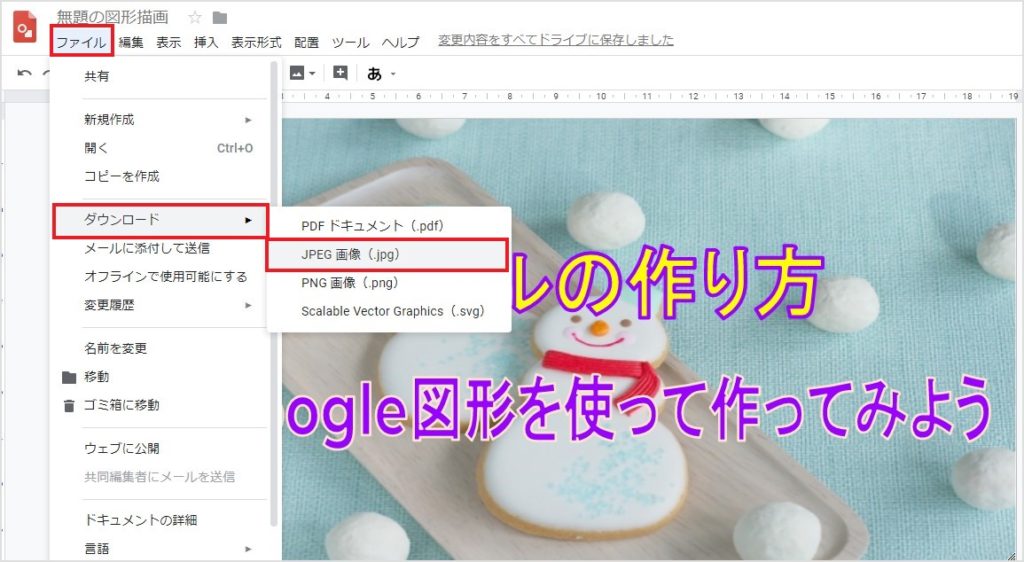
下にこの表示が出てきたら、ダウンロード完了です。
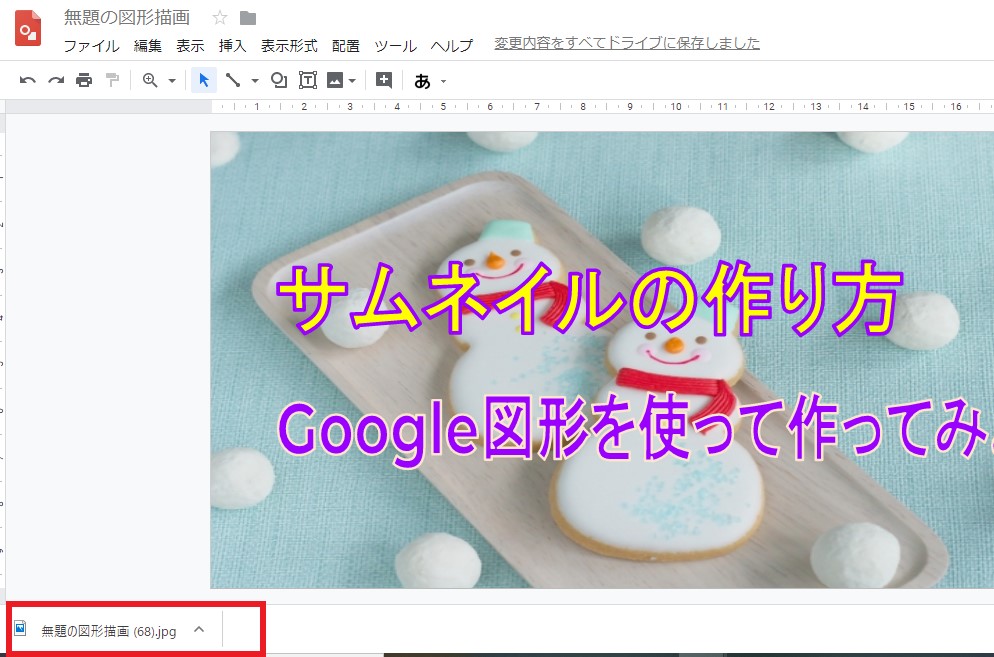
WordPressのアイキャッチに設定する
WordPress管理画面から、右の設定のところの【アイキャッチ画像を設定】をクリック。
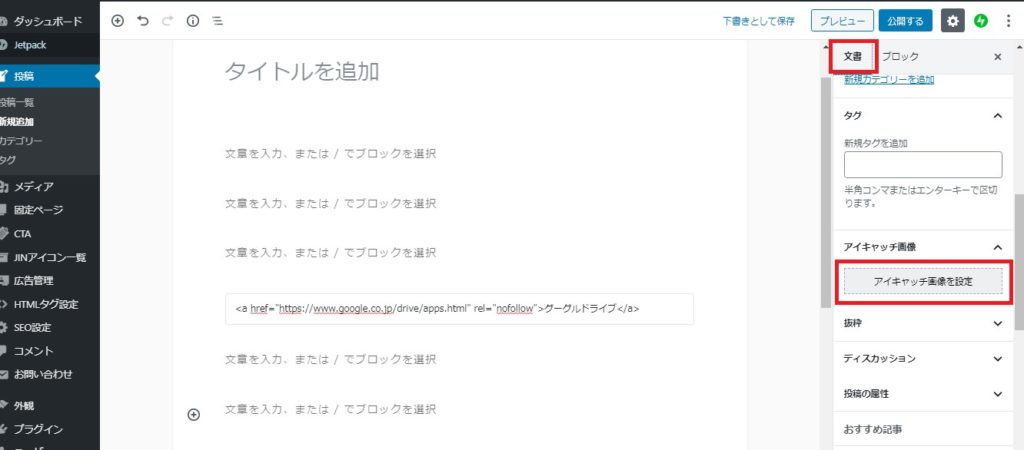
「ファイルをアップロード」→「ファイルを選択」
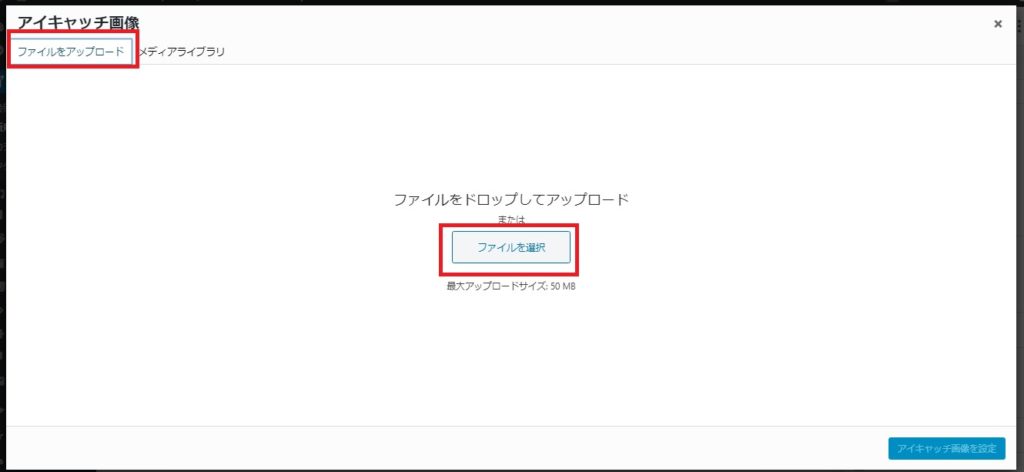
保存してあるところからアイキャッチにしたい画像を選び、「アイキャッチ画像を設定」をクリック。
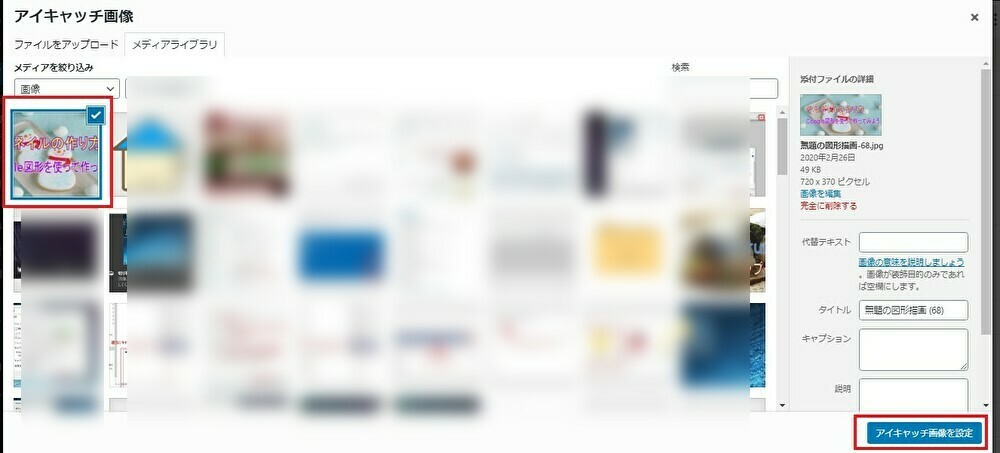
「下書きとして保存」をクリック。
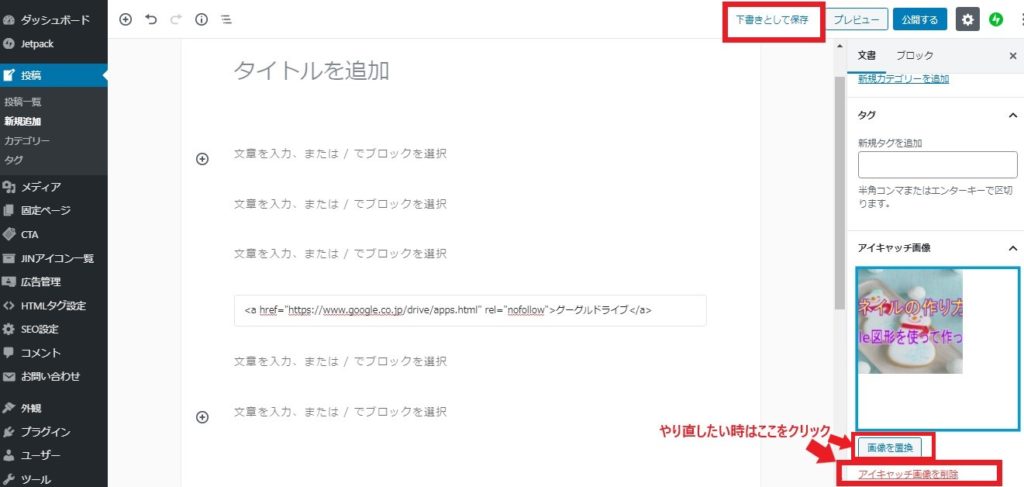
「プレビュー」でサイトを確認してみましょう!
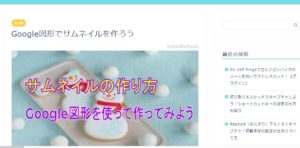
慣れれば5分くらいで出来ちゃいますよ!
フリー素材のおすすめサイトの紹介
作り方は簡単でしょ?
でも、この雪だるまの画像とかどっから持ってきたらいいの??って疑問があるかと思いますので、いくつかサイトをご紹介します(*^_^*)
写真AC私のサイトの画像はは、ほとんどがここから使ってます。
でも有料会員にならないと、自由に好きなだけダウンロードすることができないのが難点(。>﹏<。)
私は、1ヶ月だけ有料入会して一気にすごい数をダウンロード。
1ヶ月以内に解約しました。
無料会員でも、1日5回まで検索・9個まで画像をダウンロードできるよ!
きれいな画像がたくさん揃ってます。
有料もあるけど無料で充分!
ぱたくそ手軽にダウンロードできて、種類も豊富です(≧∇≦)b
\ 副業のことで、聞いてみたいことがある方は、こちらから! /